
Instagram är ett av de mest populära sociala nätverken. Dess officiella mobilappar för iOS och Android låter användare fånga eller ladda upp foton och videor samt interagera med alla sina följare och människor de följer själva. Den är främst avsedd att användas från en mobil enhet, men den kan nås och användas från vilken webbläsare som helst. Så om du vill kolla in Instagram online från en bärbar dator, stationär dator eller till och med webbläsaren på din mobila enhet, så här gör du det.
Hur man använder webbversionen av Instagram
Här är en översikt över Instagram på webben och hur du ska använda den.
-
Besök Instagram.com i vilken webbläsare som helst och logga in på ditt konto eller skapa ett nytt. När du har loggat in ser du fliken nyhetsflöde, som har en liknande layout som du ser i mobilappen.
-
När du bläddrar ner genom inläggen i ditt nyhetsflöde kan du interagera med dem på nästan exakt samma sätt som mobilappen. Leta efter hjärtknapp, den kommentarknapp, eller den dela-knappen i varje inlägg för att gilla det, lämna en kommentar eller skicka det till en vän. Du kan också klicka på bokmärke-knapp till höger för att spara den i dina bokmärkta inlägg. Välj tre prickar i det övre högra hörnet för att bädda in inlägget på en webbsida, rapportera det som olämpligt innehåll och mer.
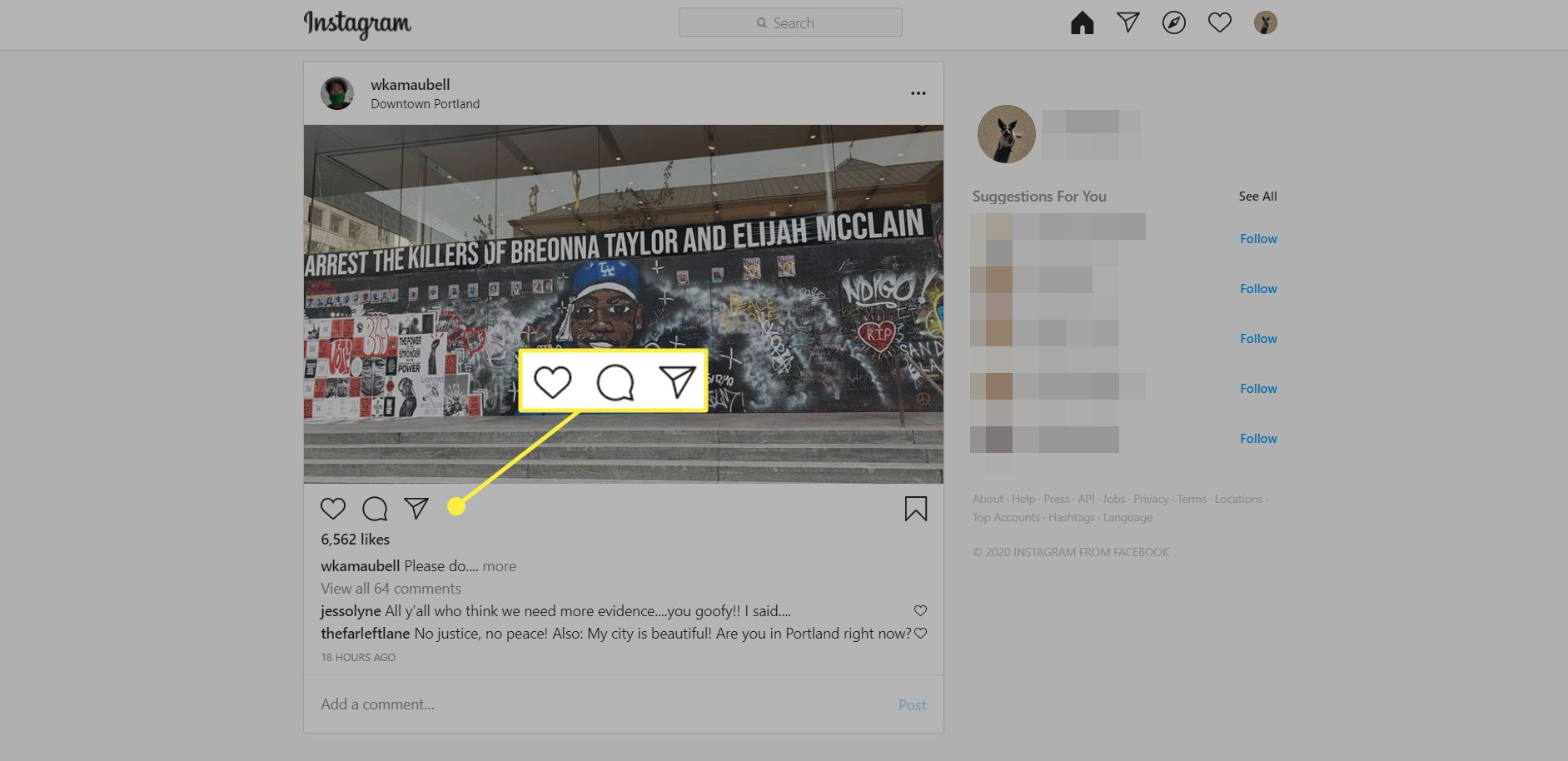
-
Du ser fler ikoner längst upp till höger på skärmen. Man ser ut som en liten kompass. Välj den för att se en enklare version av fliken Utforska som innehåller föreslagna användare att följa och några miniatyrer av deras senaste inlägg.
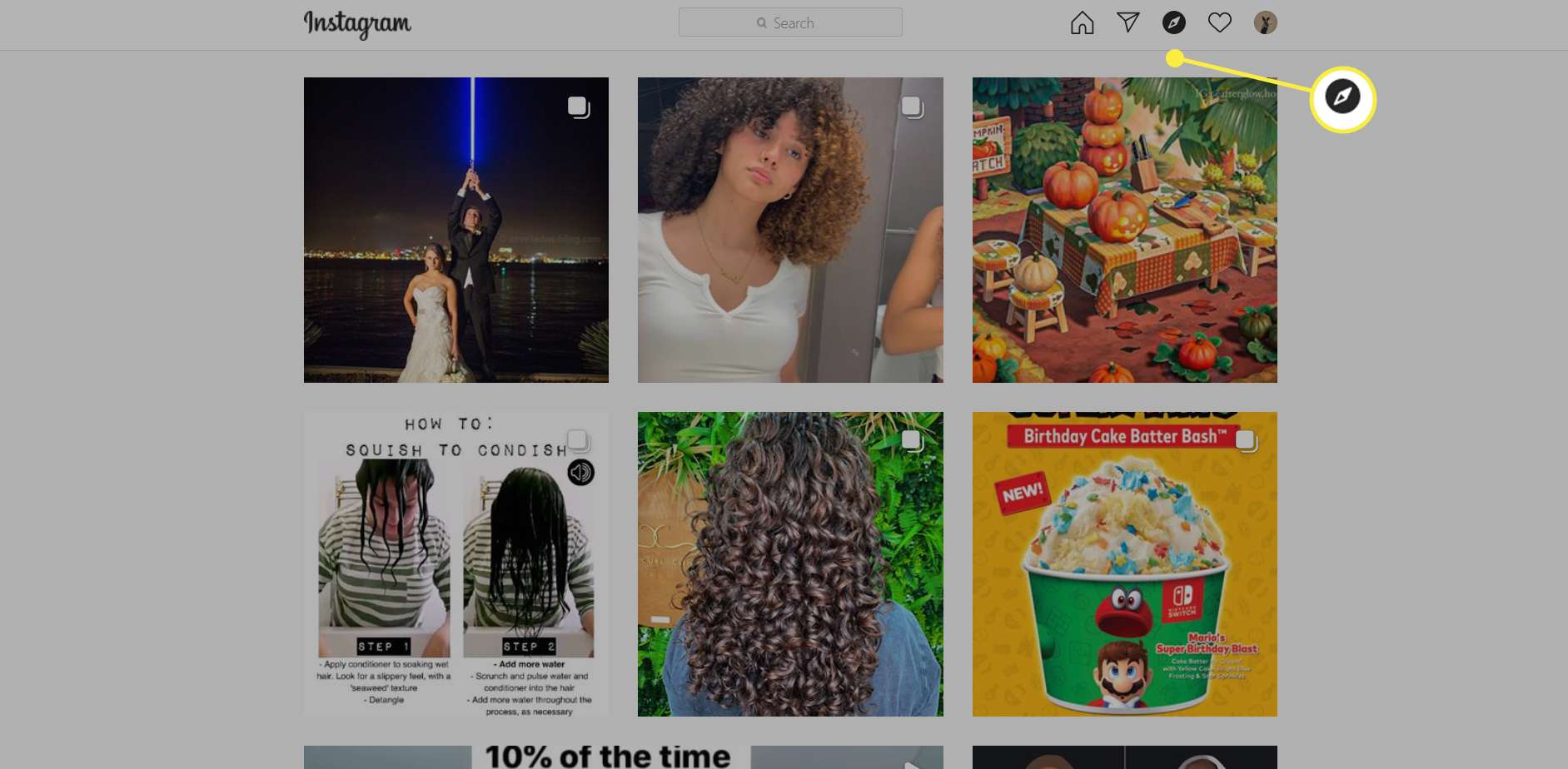
-
Klicka på hjärtknapp högst upp på skärmen öppnas ett litet fönster som visar en sammanfattning av alla dina senaste interaktioner. Bläddra ner för att visa dem alla.
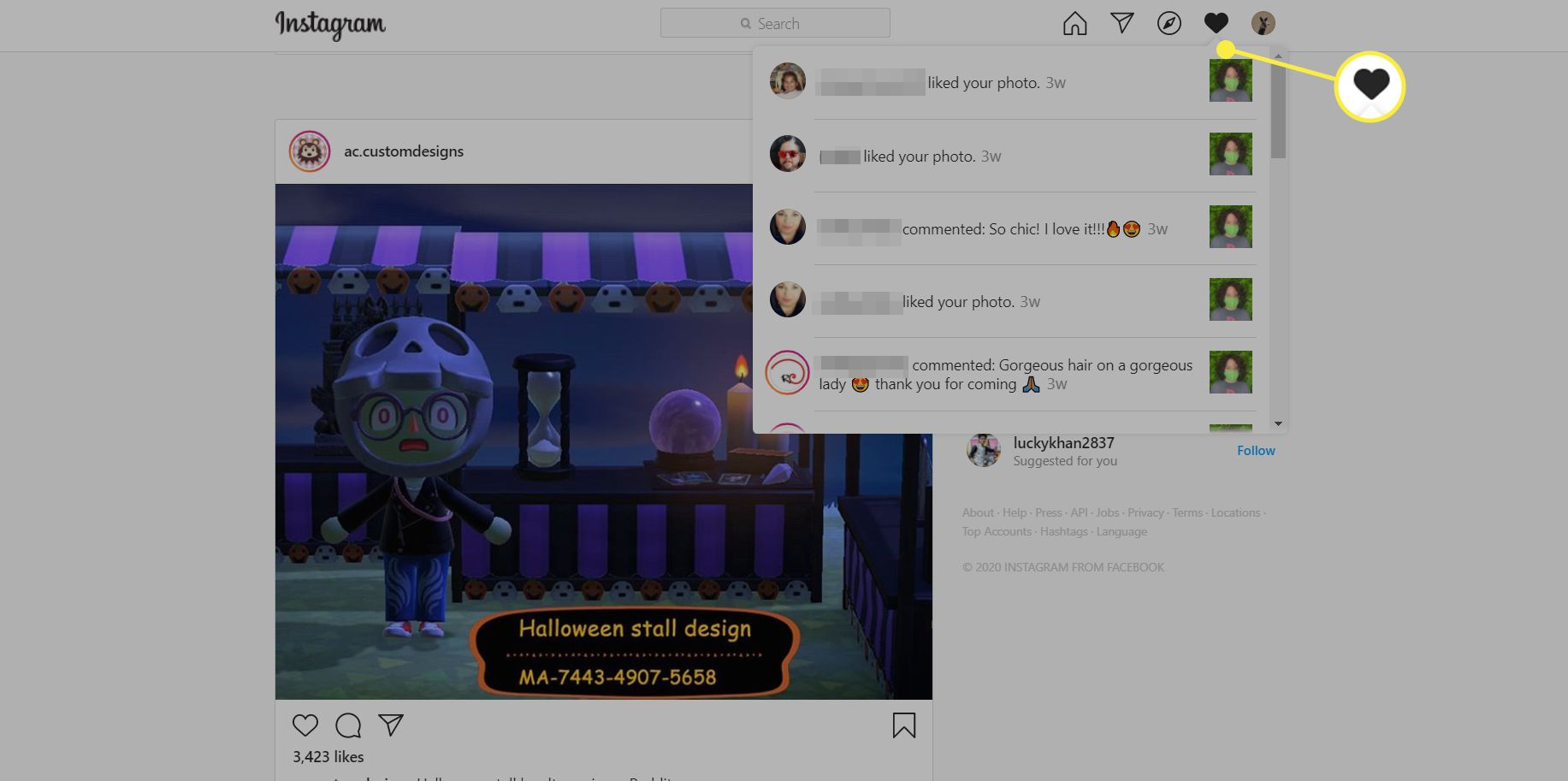
-
Välj användarikon för att se din Instagram-profil. Den här sidan är vad andra användare ser när de klickar eller trycker på ditt namn. Klick Redigera profil bredvid ditt användarnamn för att ändra din personliga information och andra kontouppgifter som ditt lösenord, auktoriserade appar, kommentarer, e-post och SMS-inställningar.
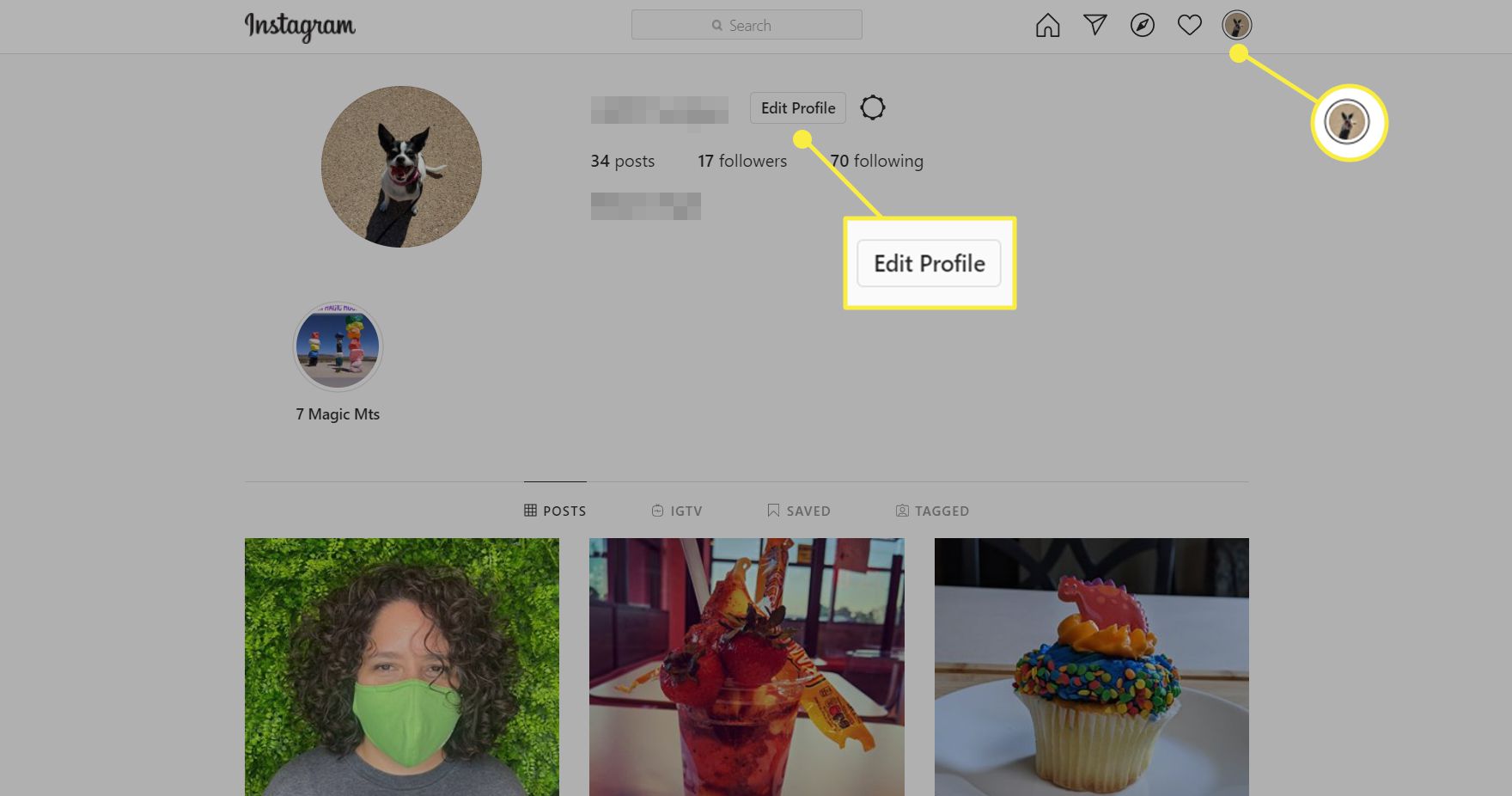
-
Välj ett foto på din profil för att se det i full storlek. Det kommer att visas på samma sätt som en enskild inläggssida men med interaktionerna som visas till höger om inlägget snarare än under det. Instagram har dedikerade webbadresser för varje profil. För att besöka din egen Instagram-webbprofil eller någon annans kan du helt enkelt besöka https://instagram.com/användarnamn. Byt bara «användarnamn» till vad ditt är.
Bekymmer för Instagrams integritet
Så länge din profil är offentlig kan vem som helst på webben komma åt den och se dina foton. Om du inte vill att främlingar ska titta på inlägg, ställ in din profil på privat. På det sättet är det bara användare som du godkänner kan se dig – så länge de är inloggade på de konton som du godkände för att följa dig.
Begränsningar med Instagram via webben
Du kan göra mycket med Instagram från en vanlig webbläsare – förutom att faktiskt lägga upp nytt innehåll. Instagram har för närvarande inget alternativ att ladda upp, redigera och lägga upp foton eller videor till ditt konto från webben. Om du vill göra det måste du ladda ner Instagram-appen på en kompatibel mobil enhet. Du kan inte heller ansluta till Facebook-vänner, se inlägg som du gillat, hantera dina blockerade användare, rensa din sökhistorik eller göra några andra saker du bara kan göra via appen. Du kan dock tillfälligt inaktivera ditt Instagram-konto via webben och inte via appen. Trots några av dessa begränsningar är det fortfarande bra att veta att du enkelt kan bläddra i ditt flöde, upptäcka nytt innehåll, konfigurera dina användarinställningar och interagera med andra användare precis som du gör via appen. Det är ett användbart alternativ när små skärmar och pek-tangentbord börjar kännas som mer krångel än hjälp.